ユーザー個人番号ではプライバシーモードをオン、コンタクトセンター・グループでは、アクティブモードをオフに設定することで、それぞれの番号への着信を一時的に停止します。ユーザー個人番号でプライバシーモードをオンにしている期間中は、自身の個人番号、また所属するオフィス代表/グループ番号への着信で呼び出しが停止しますが、コンタクトセンターへの着信は引き続き実行されます。
この記事では、デスクトップアプリで、プライバシーモード・アクティブステータスを設定する方法をご案内します。
モバイルアプリについては iOS または Android をご覧ください。
利用できるプラン
本機能は、すべてのプランでご利用いただけます。
ステータスの設定
ユーザー個人番号ではプライバシーモード、コンタクトセンター・グループでは、アクティブモードの設定をします。
個人番号
自分のプロフィール写真のドロップダウンメニューから [プライバシーモード] をオンにします。
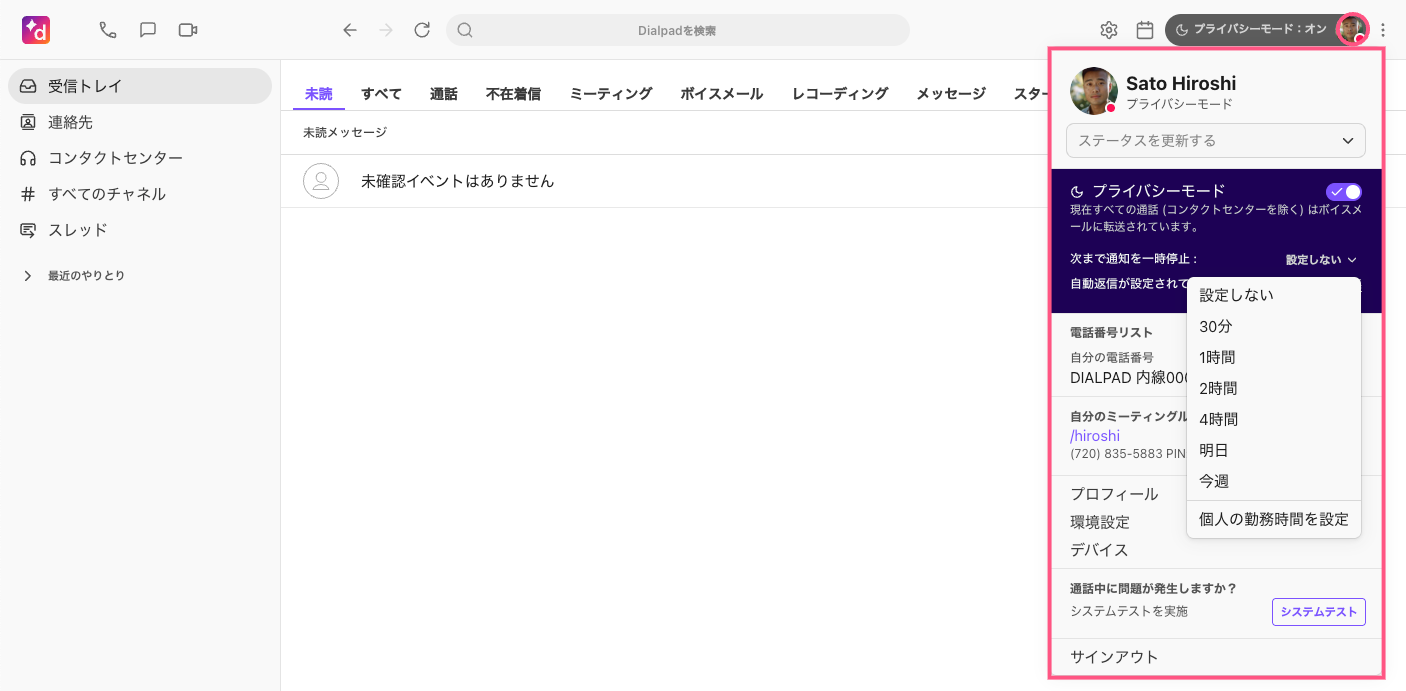
必要に応じてタイマーを設定することができます。ユーザーレベルでプライバシーモードをオンにすると、着信は停止し、[個人設定] の [不在着信時ルーティング] にしたがって転送されます。
プライバシーモードはオンに戻さない限り維持されますが、タイマーを設定すると、時間経過後に自動でオンに設定できます。30分、1時間、2時間などの時間が設定できます。
タイマー設定している場合、アバターにカーソルを合わせると、プライバシーモードがオフになる時刻を示すタイムスタンプが表示されます。
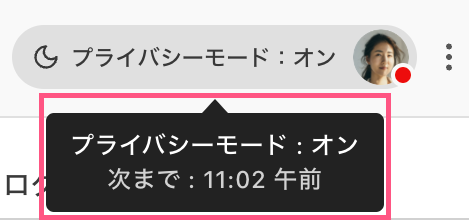
グループ
オペレーターとして所属するグループに対してアクティブステータスをオフにすると、そのグループ番号での着信が停止されます。複数グループに所属する場合には、グループごとにアクティブ化の設定が可能です。アプリの左パネルから特定のグループを選択してアクティブステータスをオフにすると、そのグループの着信鳴動だけが停止します。(それ以外のグループへの着信は鳴動します。)
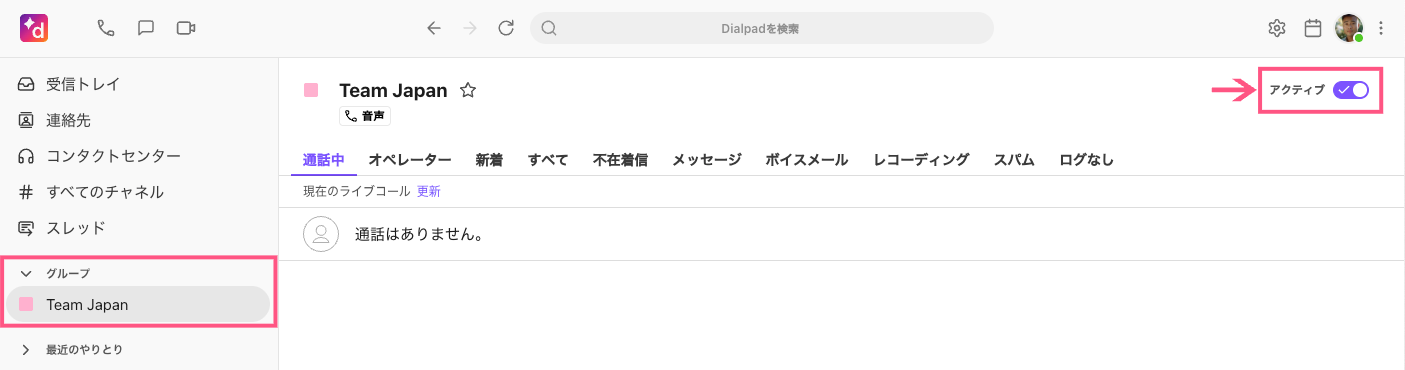
Note
グループ、代表番号でアクティブステータスをオフにした場合、個人番号には影響を与えず、引き続き着信します。
オペレーターが個人番号でプライバシーモードをオンにしている場合、このオペレーターへは着信しません。
コンタクトセンター
オペレーターとして所属するコンタクトセンターに対してアクティブステータスをオフにすると、そのコンタクトセンターでの着信が停止されます。アプリの左パネルから特定のコンタクトセンターを選択してアクティブステータスをオフにすると、そのコンタクトセンターの着信鳴動だけが停止します。(それ以外のコンタクトセンターへの着信は鳴動します。)
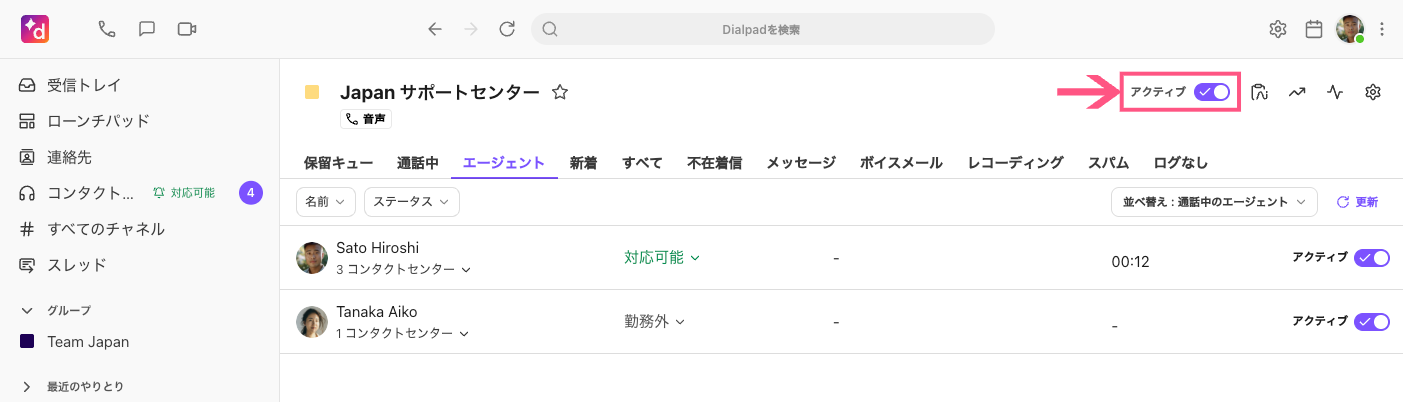
コンタクトセンターのアクティブステータスは、そのコンタクトセンターにのみ反映されます。すべてのコンタクトセンターを応答可能にするには、アプリ左パネルのコンタクトセンターセクションで [勤務外] をクリックして [対応可能] ステータスに設定します。
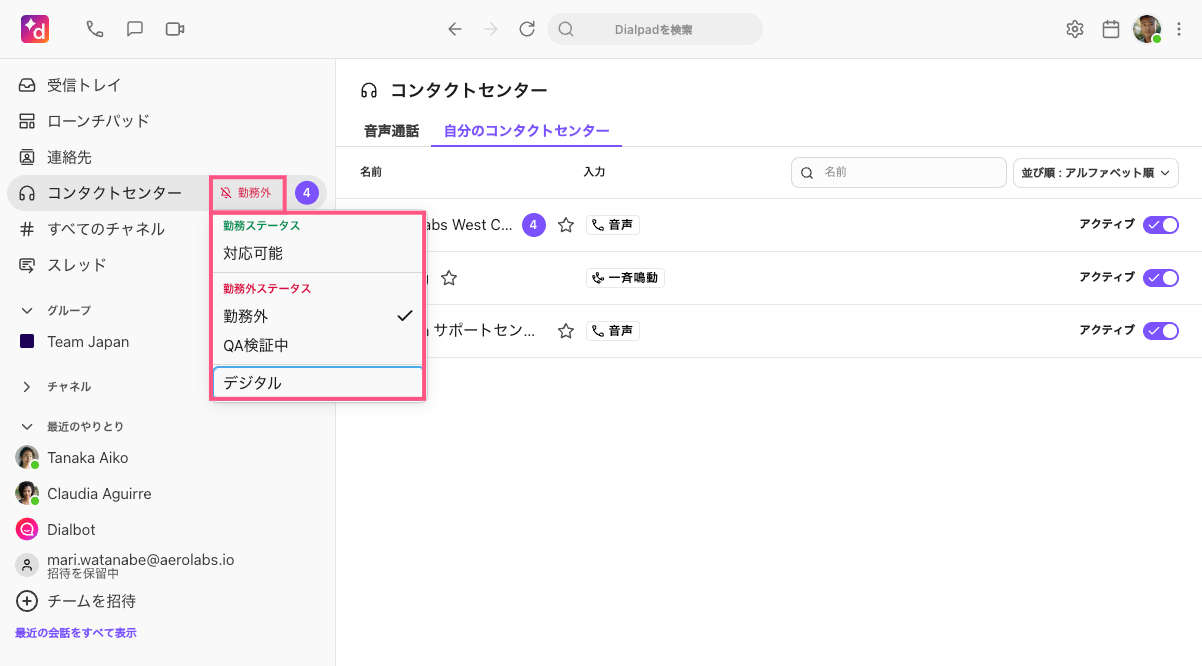
Note
個人プライバシーモードをオンとした場合にも、コンタクトセンターへの着信には影響を与えません。対応可能ステータスであるコンタクトセンターは、引き続き着信します。コンタクトセンターへの着信を停止するには、明示的にコンタクトセンターで対応可能以外のステータスにする必要があります。
転送番号やデスクフォンからプライバシーモードを設定する
事前に設定した PIN 番号で、転送先番号やユーザーデスクフォンから、個人番号のプライバシーモードを設定できます。
手順:
自分の個人のDialpad番号に転送先番号もしくはデスクフォンから発信します*。
PINを入力します。
プライバシーモードを設定します。
Note
転送先番号およびデスクフォンは、自分のDialpadアカウントに紐づいている必要があります。